
Cara Mentransfer File dari Android ke iPhone melalui Bluetooth [Terpecahkan]

Android dan iPhone mewakili dua platform sistem operasi ponsel pintar utama. Bluetooth adalah teknologi transmisi nirkabel yang banyak digunakan. Saat beralih dari perangkat Android ke iPhone , apakah Anda ingin dapat langsung mentransfer file dari ponsel Android ke iPhone melalui Bluetooth? Apakah ini mungkin? Dan bagaimana sebenarnya cara mentransfer file dari Android ke iPhone melalui Bluetooth? Teruslah membaca dengan mengingat pertanyaan-pertanyaan ini - artikel ini akan mengungkap jawabannya satu per satu.
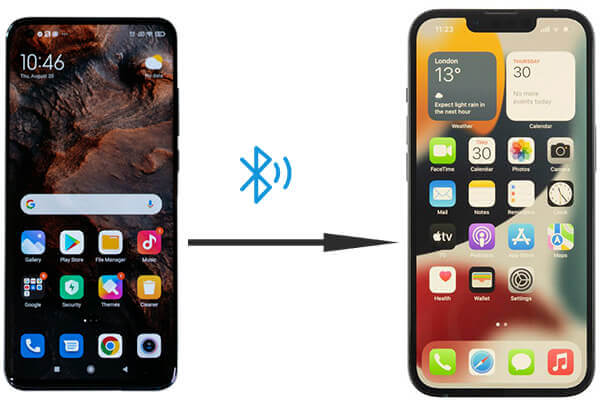
Jawabannya adalah tidak. Kita tidak bisa langsung mentransfer file dari ponsel Android ke iPhone melalui Bluetooth. Transfer file melalui Bluetooth adalah hal yang umum di antara perangkat Android , namun menghadapi keterbatasan jika menyangkut iPhone. Sistem operasi iOS tidak mendukung pertukaran file dengan perangkat non-Apple melalui Bluetooth. Meskipun Bluetooth dapat digunakan untuk memasangkan dan tugas lainnya (seperti menyambungkan ke headphone, keyboard, dll.), tidak ada kompatibilitas asli yang didukung untuk transfer file antara iPhone dan perangkat Android .
Meski transfer file antara Android dan iPhone tidak bisa dilakukan melalui Bluetooth, bukan berarti Anda tidak bisa mentransfer file dari Android ke iPhone . Selanjutnya, kami akan memperkenalkan lima alternatif Bluetooth yang efisien dan nyaman untuk membantu Anda menyelesaikan pertukaran file dengan mudah.
Pertama, kami sangat gembira memperkenalkan Anda pada perangkat lunak transfer telepon yang sangat efisien yang memungkinkan transfer data sekali klik dari Android ke iPhone - Coolmuster Mobile Transfer . Alat migrasi data profesional ini memberdayakan pengguna untuk mentransfer file dengan mudah dari perangkat Android ke iPhone. Dengan perangkat lunak ini, Anda dapat dengan mudah memigrasikan data dari Android ke iPhone melalui koneksi USB, menjadikan prosesnya mudah dan cepat.
Apa yang dapat Coolmuster Mobile Transfer lakukan untuk Anda?
Bagaimana cara menggunakan alternatif Bluetooth untuk mentransfer file dari Android ke iPhone?
01 Unduh dan instal Coolmuster Mobile Transfer di komputer Anda.
02 Hubungkan perangkat Android dan iPhone Anda ke komputer menggunakan kabel USB. Ikuti petunjuk di layar untuk mengetuk "Percayai Komputer Ini" di iPhone Anda dan aktifkan USB debugging di ponsel Android Anda.

03 Setelah terhubung, verifikasi bahwa perangkat Android Anda disetel sebagai sumber; jika tidak, klik "Balik" untuk berpindah posisi.

04 Centang kotak kecil di sebelah tipe data yang ingin Anda transfer dan klik tombol "Mulai Salin" di bawah untuk secara otomatis memindahkan semua data terpilih yang disimpan di Android ke iPhone Anda.

Panduan video
Pindah ke iOS adalah alat migrasi resmi dari Apple, yang dirancang khusus untuk membantu pengguna mentransfer data dari perangkat Android ke iPhone. Ini memfasilitasi transfer data yang lancar, seperti kontak, pesan, foto, dan video, melalui Wi-Fi. Metode ini ideal untuk mentransfer data saat menyiapkan iPhone baru. Dengan mengikuti langkah-langkah sederhana ini, Anda dapat menggunakannya sebagai alternatif Bluetooth untuk mentransfer file dari ponsel Android Anda ke iPhone 16 baru Anda:
Langkah 1. Unduh Pindah ke iOS dari Google Play Store di perangkat Android Anda.
Langkah 2. Di iPhone baru Anda, atur dan pilih "Pindahkan Data dari Android ".
Langkah 3. Buka aplikasi Pindah ke iOS dan masukkan kode 6 digit yang ditampilkan di iPhone Anda.

Langkah 4. Pilih jenis file (kontak, foto, video, pesan, dll.) untuk ditransfer ke Android Anda.
Langkah 5. Pastikan kedua perangkat berada di jaringan Wi-Fi yang sama, dan aplikasi akan mulai memigrasikan data.
Langkah 6. Setelah selesai, tinjau semua konten yang ditransfer di iPhone Anda.
Layanan penyimpanan cloud seperti Google Drive menawarkan cara mudah untuk mentransfer file antar platform. Anda dapat mengunggah file dari perangkat Android Anda ke Google Drive, lalu mengaksesnya di iPhone Anda dengan masuk ke akun Google yang sama. Metode ini bekerja sangat baik untuk mentransfer file besar atau banyak item. Namun, salah satu batasannya adalah penyimpanan cloud biasanya menawarkan ruang kosong terbatas - misalnya, Google Drive hanya menyediakan penyimpanan gratis sebesar 15 GB. Selain itu, koneksi internet yang stabil diperlukan selama proses ini.
Inilah cara kerjanya:
Langkah 1. Di ponsel Android Anda, buka aplikasi Google Drive dan masuk dengan akun Google Anda.
Langkah 2. Ketuk tombol "+" di pojok kanan bawah, pilih "Unggah", lalu pilih file yang ingin Anda unggah dan tunggu prosesnya selesai.

Langkah 3. Di iPhone Anda, unduh dan instal aplikasi Google Drive, lalu masuk menggunakan akun Google yang sama.
Langkah 4. Buka Google Drive di iPhone Anda, cari file yang Anda unggah dan unduh ke perangkat Anda.
Bagaimana cara mentransfer file dari Android ke iPhone tanpa menggunakan Bluetooth? Salah satu metode mudahnya adalah mengirim file melalui email. Dengan melampirkannya ke email, Anda dapat dengan mudah mengirimnya dari perangkat Android Anda dan kemudian menerima dan mendownloadnya di iPhone Anda. Pendekatan ini bekerja dengan baik untuk file kecil, namun mungkin kurang cocok untuk file berukuran besar.
Langkah 1. Di ponsel Android Anda, pilih file yang ingin Anda transfer dan lampirkan ke email.
Langkah 2. Masukkan alamat email Anda dan kirim pesan.

Langkah 3. Di iPhone Anda, buka aplikasi email dan masuk ke akun email yang sama.
Langkah 4. Periksa kotak masuk Anda dan unduh file terlampir.
Snapdrop adalah alat transfer file berbasis web yang memungkinkan berbagi file tanpa batas antara perangkat Android dan iPhone. Itu tidak memerlukan instalasi aplikasi apa pun; cukup kunjungi situs web Snapdrop melalui browser Anda untuk mentransfer file melalui jaringan lokal. Inilah cara Anda melakukannya:
Langkah 1. Buka situs Snapdrop di browser pada perangkat Android dan iPhone Anda.
Langkah 2. Pastikan kedua perangkat terhubung ke jaringan Wi-Fi yang sama.
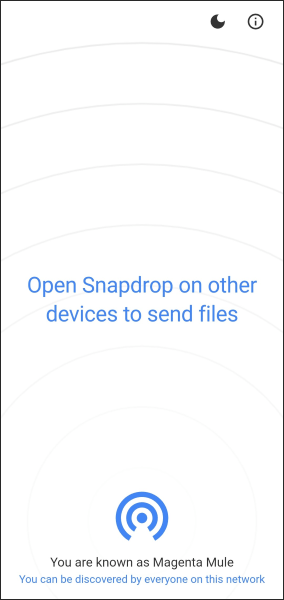
Langkah 3. Di ponsel Android Anda, ketuk ikon "file" dan pilih file yang ingin Anda transfer.
Langkah 4. Di iPhone, ketuk notifikasi yang muncul untuk menerima file masuk.
Langkah 5. Setelah transfer selesai, Anda dapat mengakses file di iPhone Anda.
Meskipun tidak mungkin mentransfer file langsung dari Android ke iPhone melalui Bluetooth, untungnya, ada banyak metode andal lain yang tersedia untuk membuat proses ini lebih mudah. Baik Anda memilih Coolmuster Mobile Transfer , Pindah ke iOS , penyimpanan cloud, email, atau Snapdrop, setiap opsi menyederhanakan tugas memindahkan file antar perangkat. Dengan memilih metode yang paling sesuai dengan kebutuhan Anda, Anda akan dapat mentransfer file dengan lancar antara Android dan iPhone dengan mudah.
Artikel Terkait:
Cara Mentransfer Kontak dari Android ke iPhone melalui Bluetooth [2025]
[Terpecahkan] Cara Mentransfer File dari iPhone ke Android melalui Bluetooth
Apakah Transfer File Bluetooth di iPhone Mungkin & Bagaimana Cara Mentransfer File di iPhone?
Cara Mentransfer Foto dari Android ke iPhone [8 Metode yang Bisa Dilakukan]

 Transfer Telepon ke Telepon
Transfer Telepon ke Telepon
 Cara Mentransfer File dari Android ke iPhone melalui Bluetooth [Terpecahkan]
Cara Mentransfer File dari Android ke iPhone melalui Bluetooth [Terpecahkan]





